WordPress-Sicherheitstipps zum Sichern von WordPress
Veröffentlicht: 2023-05-07Machen Sie sich Sorgen um die Sicherheit Ihrer WordPress-Website? Wenn ja, sind Sie nicht allein.
WordPress ist eines der beliebtesten Content-Management-Systeme und wird von Millionen von Websites im gesamten Web verwendet. Mit seiner Popularität geht jedoch das Risiko von Sicherheitslücken einher, wenn es nicht richtig geschützt ist.
In der folgenden Anleitung erfahren Sie, wie Sie mit ein paar einfachen Schritten sicherstellen können, dass Ihre WordPress-Website in Zukunft vor potenziellen Bedrohungen geschützt ist.
In diesem Artikel werden wir einige grundlegende WordPress-Sicherheitspraktiken aufschlüsseln, um Ihre Website zu schützen. Wir behandeln Themen wie die Wahl eines starken Passworts, die regelmäßige Aktualisierung Ihrer Plugins und Designs, die Verwendung eines SSL-Zertifikats, die Ausführung einer Backup-Strategie und vieles mehr.
Durch diese Maßnahmen können Sie sicher sein, dass Ihre WordPress-Website sicher ist und Ihre Daten sicher sind.
Warum müssen Sie eine WordPress-Website sichern?
Die Sicherung Ihrer WordPress-Website ist entscheidend, um sie vor Hackern und potenziellen Angriffen zu schützen, die Ihre Daten gefährden oder Ihren Online-Ruf schädigen könnten. Die Implementierung von Sicherheitsmaßnahmen wie starken Passwörtern, regelmäßigen Updates und Backups kann Sicherheitsverletzungen verhindern und Ihre Website sicher halten.
Sie müssen mehrere Schritte befolgen, um sicherzustellen, dass Ihre WordPress-Website sicher ist, um sie vor böswilligen Angriffen und unbefugtem Zugriff zu schützen. Sie müssen die notwendigen Schritte unternehmen, um Ihre Website so schnell wie möglich zu sichern, da sie anfällig für Bedrohungen ist.
Sicherheit ist in diesem digitalen Zeitalter eines der wichtigsten Dinge bei Ihrer WordPress-Website. Wenn Sie nicht die richtigen Sicherheitsmaßnahmen ergreifen, macht Ihre WordPress-Site Sie und Ihre Besucher anfällig für böswillige Angriffe.
WordPress-Websites müssen ordnungsgemäß gesichert werden, daher werden wir in diesem Abschnitt erörtern, warum dies so wichtig ist und wie Sie Maßnahmen ergreifen können, um sicherzustellen, dass Ihre WordPress-Website sicher ist.
WordPress ist eines der beliebtesten Content-Management-Systeme (CMS) im Internet und wird von Millionen von Websites verwendet.
Aus diesem Grund sprechen WordPress-Sites Hacker und andere Cyberkriminelle an, die versuchen, Sicherheitslücken auszunutzen oder vertrauliche Informationen von ihnen zu stehlen.
Ohne angemessene Sicherheitsmaßnahmen kann Ihre WordPress-Website leicht kompromittiert werden und Sie und Ihre Besucher Datendiebstahl, Malware und anderen Cyberangriffen aussetzen.
Hier sind einige der häufigsten Angriffe auf WordPress-Websites:
1. Cross-Site Request Forgery ( CSRF ) ist eine Kampagne, um Benutzer dazu zu bringen, Aktionen auszuführen, die in einer sicheren Webanwendung nicht vorgesehen sind.
2. Dies ist ein verteilter Denial-of-Service- Angriff , der eine Website mit unerwünschten Verbindungen überschwemmt und sie unbrauchbar macht.
3. Eine Authentifizierungsumgehung ist ein Angriff, der Hackern Zugriff auf die Ressourcen Ihrer Website verschafft, ohne deren Integrität zu überprüfen.
4. Diese als SQL-Injection (SQLi) bekannte Bedrohung beschädigt Ihre Datenbankdaten, indem sie böswillige SQL-Abfragen generiert.
5. XSS (Cross-Site Scripting) lässt schädlichen Code von einem Ort zum anderen auf einer Website fließen.
6. Eine lokale Dateieinbindung (LFI) zwingt eine Website, bösartige Dateien auszuführen.
Die Sicherung einer WordPress-Website ist unerlässlich, um Ihre Sicherheit und die Ihrer Besucher zu gewährleisten. Die Implementierung geeigneter Sicherheitsmaßnahmen kann dazu beitragen, Ihre Website vor potenziellen Angriffen zu schützen und für zusätzliche Sicherheit zu sorgen.
Die folgenden Tipps helfen Ihnen, die Sicherheit und den Schutz Ihrer WordPress-Website mit wenig Aufwand zu erhöhen. Auch Ihre Website wird durch diese Tipps vor böswilligen Angriffen oder unbefugten Zugriffen geschützt.
WordPress-Sicherheitscheckliste und zusätzliche Tipps
Nur ein oder zwei Sicherheitsmaßnahmen schützen Ihre WordPress-Site nicht vollständig, also stellen Sie sicher, dass jeder Aspekt sicher ist.
In den folgenden Teilen werden wir mehrere und verschiedene Tipps prüfen und diskutieren, um WordPress sicherer zu machen.
Best Practices für WordPress-Sicherheit
In diesem Artikel werden eine WordPress-Sicherheitscheckliste und zusätzliche Tipps überprüft. Die Internetsicherheit ist für den Erfolg Ihrer WordPress-Website von entscheidender Bedeutung. Hier sind einige Dinge, die Sie als Teil Ihres Sicherheitsplans berücksichtigen sollten.
Es ist auch sehr wichtig, ein wachsames Auge auf verdächtiges Verhalten auf Ihrer Website zu haben und kann Ihnen dabei helfen, Schäden an Ihrer Website zu vermeiden. Wenn Sie diese Schritte befolgen, können Sie am besten sicherstellen, dass Ihre Website vor Bedrohungen geschützt ist, die ihr in Zukunft schaden könnten.
Trotz der Popularität und Leistungsfähigkeit von WordPress kann es anfällig für Angriffe sein, wenn keine Sicherheitsmaßnahmen vorhanden sind.
1. Aktualisieren Sie WordPress Core, Plugins und Themes regelmäßig
Jeder Websitebesitzer sollte die Sicherheit seiner WordPress-Websites zur Priorität machen. Eine Möglichkeit, dies zu tun, besteht darin, Ihre WordPress-Plugins, -Themes und den WordPress-Kern auf dem neuesten Stand zu halten.
Updates sind notwendig, da sie häufig Sicherheitslücken und andere Fehler beheben, die Ihre Website in Zukunft anfällig für Angriffe machen könnten.
Glücklicherweise macht WordPress die Aktualisierung Ihres Kerns, Ihrer Plugins und Designs einfach. Sie können im WordPress-Admin-Dashboard nach verfügbaren Updates suchen; Die meisten Updates werden automatisch installiert.
Wenn Sie verwaltetes WordPress-Hosting verwenden, haben Sie möglicherweise auch zusätzliche Optionen zum regelmäßigen Durchführen automatischer Updates.
Außerdem ist es im Allgemeinen eine gute Idee, nur Plugins und Themes aus vertrauenswürdigen Quellen zu verwenden. Auf Null gesetzte Plugins und Themes können bösartigen Code enthalten, daher ist es am besten, sie nach Möglichkeit zu vermeiden. Das Überprüfen von Rezensionen und Bewertungen kann Ihnen bei der Entscheidung helfen, ob ein Plugin oder Thema vertrauenswürdig ist.
Wenn Sie schließlich eine E-Commerce-Website betreiben, sollten Sie erwägen, in zusätzliche Sicherheitstools und -dienste zu investieren. Diese können dazu beitragen, Ihre Website vor böswilligen Angriffen zu schützen, und bieten zusätzliche Schutzebenen, die über die bloße Aktualisierung Ihrer Software hinausgehen.
2. Verwenden Sie sichere WP-Admin-Anmeldeinformationen
Um Ihre Website zu schützen, benötigen Sie eindeutige und sichere Anmeldeinformationen für den WordPress-Administrator.
Ein starkes Passwort sollte eine Mischung aus Groß- und Kleinbuchstaben, Zahlen und Sonderzeichen enthalten.
Verwenden Sie niemals vorhersehbare Benutzernamen und Passwörter wie admin oder user für den Benutzernamen oder 12345 als Passwort.
Darüber hinaus ist es wichtig, Ihr WordPress-Admin-Passwort regelmäßig zu ändern, insbesondere nach einem bedeutenden WordPress-Update, damit Hacker keinen Zugriff durch eine veraltete Sicherheitslücke erlangen können.
3. Verwenden Sie vertrauenswürdige WordPress-Themes und Plugins
Die Verwendung vertrauenswürdiger WordPress-Themes und -Plugins ist unerlässlich, um Ihre Website sicher zu halten. Kostenlose oder billige WordPress-Themes aus nicht vertrauenswürdigen Quellen mögen verlockend sein, aber sie könnten Ihre Website anfällig für Hacker machen. Es wird auch dringend empfohlen, keine nulled Themes oder Plugins zu verwenden.
Vom WordPress-Team verifizierte Plugins und Themes sind in Bezug auf die Sicherheit am sichersten, da sie kontinuierlich aktualisiert werden, um vor potenziellen Schwachstellen zu schützen.
Stellen Sie außerdem sicher, dass Sie nach Entwicklern Ausschau halten, die Support für ihre Produkte anbieten und ihren Code regelmäßig aktualisieren, da dadurch sichergestellt wird, dass ein potenzielles Sicherheitsproblem so schnell wie möglich erkannt wird.
Viele Designs und Plugins sind jetzt aus vertrauenswürdigen Quellen erhältlich, mit regelmäßigen Updates, Fehlerbehebungen und anderen wertvollen Funktionen. Wenn Sie nach einem vertrauenswürdigen Theme suchen, lesen Sie mehr über die besten WordPress-Themes, außerdem empfehlen wir das Publisher-Theme.
Darüber hinaus sollten Sie auch Bewertungen von anderen Benutzern lesen, um so sicher wie möglich zu sein, dass die Themen und Plugins, die Sie verwenden möchten, von höchster Qualität sind.
Alle Themes und Plugins sollten auch auf Backdoors oder schädlichen Code überprüft werden. Sie können Dienste verwenden, die dies tun, wenn Sie sich dabei unwohl fühlen.
4. Verwenden Sie ein WordPress-Sicherheits-Plugin
Die Sicherung Ihrer Website ist ein wichtiger Schritt, den jeder Website-Eigentümer unternehmen sollte. WordPress-Sicherheits-Plugins können genau das tun.
Sie können diese Plugins verwenden, um Ihre WordPress-Site vor böswilligen Angriffen zu schützen, Malware zu erkennen und zu entfernen und die Sicherheit insgesamt zu verbessern.
Wählen Sie aus der verfügbaren Vielfalt ein gutes WordPress-Sicherheits-Plugin, das für Ihre Website geeignet ist.
Finden Sie heraus, ob Zwei-Faktor-Authentifizierung, Überprüfung der Passwortstärke und Firewall-Schutz verfügbar sind.
Stellen Sie sicher, dass das von Ihnen gewählte Plugin regelmäßig mit Sicherheitspatches aktualisiert wird, um geschützt zu bleiben.
Stellen Sie sicher, dass Sie die verfügbaren Optionen recherchieren und eine auswählen, die Ihren Anforderungen entspricht. Schützen Sie Ihre Website mit einem WordPress-Sicherheits-Plugin.
5. Verwenden Sie ein sicheres WordPress-Hosting
Die Wahl eines sicheren WordPress-Hosting-Anbieters sollte beim Schutz Ihrer Website oberste Priorität haben.
Um sicherzustellen, dass Ihre Website sicher ist, beginnt die Auswahl eines Hosting-Anbieters.
Berücksichtigen Sie bei der Auswahl die Sicherheitsmaßnahmen Ihres Webhosts. Stellen Sie sicher, dass der von Ihnen gewählte Host in diesem Bereich proaktiv ist.
Ein guter Host sollte über regelmäßige Malware-Scans, Brute-Force-Schutz und starke Firewalls mit DDoS-Schutz verfügen. Sie sollten auch eine Verschlüsselung auf Serverebene und tägliche Backups bieten.
Suchen Sie neben den Sicherheitsfunktionen nach einem Host, der exzellenten Support bietet. Sie möchten jemanden, der schnell auf alle Warnungen oder Probleme reagiert, die Sie haben.
Darüber hinaus sollten Sie sicherstellen, dass der von Ihnen gewählte Hosting-Anbieter eine hohe Verfügbarkeit und Überwachung bietet, da Ausfallzeiten Ihre Website ernsthaft beeinträchtigen können.
Als letzter Tipp sollten Sie sicherstellen, dass die Preise wettbewerbsfähig sind, da viele Hosting-Unternehmen ähnliche Dienste anbieten. Versuchen Sie, Rabatte oder Sonderangebote zu finden, um auch etwas Geld zu sparen.
Indem Sie diese Schritte unternehmen und den richtigen Hosting-Anbieter auswählen, können Sie sicher sein, dass Ihre WordPress-Website sicher und vor böswilligen Angriffen geschützt ist.
6. Installieren Sie das SSL-Zertifikat
Um die Daten zu schützen, die Sie auf Ihrer WordPress-Seite speichern, senden und empfangen, sollten Sie als Teil Ihrer Sicherheitsmaßnahmen ein SSL-Zertifikat installieren.
Gesicherte SSL-Zertifikate verschlüsseln den Datenverkehr zwischen Ihrer Website und den Browsern der Besucher, sodass die von ihnen gesendeten oder empfangenen Daten nicht abgefangen werden können.
Die Installation eines SSL-Zertifikats kann auch dazu beitragen, Ihr Suchmaschinenranking zu verbessern und Ihre Website für Besucher attraktiver zu machen, indem eine Sicherheits- und Vertrauensschicht hinzugefügt wird.
Es ist wichtig, Ihr Zertifikat auf dem neuesten Stand zu halten und es regelmäßig auf Fehler zu überwachen, nachdem Sie es installiert haben. Stellen Sie sicher, dass Sie einen vertrauenswürdigen Anbieter von SSL-Zertifikaten für Ihre Website finden.
Diese Tipps helfen Ihrer WordPress-Site, sicher zu bleiben, und die Besucher fühlen sich beim Surfen wohl.
7. Entfernen Sie nicht verwendete WordPress-Plugins und -Designs
Ein wichtiger Schritt zur Sicherung Ihrer WordPress-Website besteht darin, regelmäßig ungenutzte Plugins und Themes zu entfernen. Diese ungenutzten Elemente können Ihre Website anfällig für Sicherheitsverletzungen machen, da sie möglicherweise nicht die erforderlichen Updates oder Patches erhalten.
Indem Sie sie entfernen, reduzieren Sie die potenzielle Angriffsfläche Ihrer Website und erschweren es Hackern, Schwachstellen zu finden.
Darüber hinaus kann das Entfernen dieser unnötigen Ressourcen auch dazu beitragen, die Ladegeschwindigkeit und Gesamtleistung Ihrer Website zu verbessern und so eine bessere Benutzererfahrung für Ihre Besucher zu gewährleisten.
Nehmen Sie sich also die Zeit, Ihre Plugins und Themes regelmäßig zu überprüfen und alle zu entfernen, die nicht mehr benötigt werden, damit Ihre Website sicher und reibungslos läuft.
8. Erstellen Sie regelmäßig Backups
Das Erstellen von Backups Ihrer WordPress-Site ist ein wesentlicher Bestandteil der Website-Sicherheit. Regelmäßige Backups stellen sicher, dass Sie im schlimmsten Fall, wenn Ihre Website kompromittiert wird, die Website schnell in einen bekannten guten Zustand zurückversetzen können, ohne Inhalte zu verlieren.
Das Erstellen von Backups sollte ein integraler Bestandteil Ihres WordPress-Sicherheitsprozesses sein. Sie sollten tägliche Backups anstreben, obwohl Sie möglicherweise häufiger Backups erstellen möchten, wenn Sie häufig Änderungen oder Aktualisierungen an Ihrer Website vornehmen.
Sie müssen alle Elemente Ihrer WordPress-Installation sichern, wenn Sie Backups erstellen, einschließlich der Datenbank, WordPress-Dateien und aller Plugins, Designs und anderer Dateien. Ein gutes Backup-Plugin kann Ihnen helfen, Ihre Website zu sichern.
Im Falle eines katastrophalen Absturzes möchten Sie mehrere Kopien Ihrer Backups. Wenn eine Sicherungskopie beschädigt ist, hilft eine weitere, Ausfallzeiten zu minimieren, wenn Sie Ihre Website wieder zum Laufen bringen.
Stellen Sie zu guter Letzt sicher, dass Sie Ihre Dateien an einem sicheren Ort sichern. Es gibt Cloud-basierte Sicherungsdienste und Remote-Server, die Sie verwenden können.
Allgemeine Sicherheitstipps für WordPress
Ich werde Ihnen in diesem Abschnitt einige allgemeine Tipps geben, die Ihnen helfen sollen, Ihre Website besser vor Hackern und anderen Bedrohungen zu schützen, die auf Sie zukommen könnten.
1. Aktivieren Sie die Zwei-Faktor-Authentifizierung für WP-Admin
Die Zwei-Faktor-Authentifizierung (2FA) ist eine großartige Möglichkeit, Ihre WordPress-Website zu sichern. Es fügt Ihrem regulären Benutzernamen und Passwort eine zusätzliche Schutzebene hinzu und erschwert Hackern den Zugriff auf Ihre Website.
Durch die Aktivierung von 2FA können Sie sicher sein, dass selbst wenn jemand Ihre Anmeldeinformationen erhält, er den zweiten Authentifizierungsschritt nicht überwinden kann.
Es gibt mehrere Möglichkeiten, wie Sie die Zwei-Faktor-Authentifizierung in WordPress einrichten können. Am einfachsten ist es, ein Zwei-Faktor-Authentifizierungs-Plugin wie WordFence oder iThemes Security zu verwenden. Mit diesen Plugins können Sie ganz einfach eine Zwei-Faktor-Authentifizierung einrichten und Ihrer Website eine zusätzliche Schutzebene hinzufügen.
2. Deaktivieren Sie „Inspect Element“ und „View Source“.
Das Deaktivieren von Inspect Element und View Source ist ein wichtiger Schritt zur Sicherung Ihrer WordPress-Website. Auf diese Weise können Sie verhindern, dass böswillige Akteure auf vertrauliche Informationen wie den Quellcode Ihrer Website zugreifen.
Um Inspect Element und View Source in WordPress zu deaktivieren, können Sie ein Plugin wie WPShield Content Protector verwenden.
Gehen Sie wie folgt vor, um View Source zu deaktivieren:
Schritt 1: Laden Sie WPShield Content Protector herunter.
Schritt 2: Installieren Sie das Plugin über Plugins → Add New .
Schritt 3: Gehen Sie zu WP Shield → Setting s.
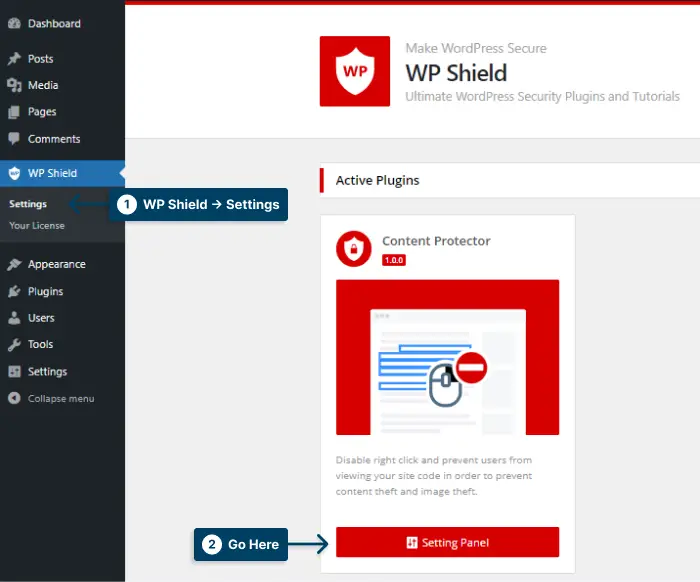
Schritt 4: View Source Protector öffnen und aktivieren Quellcodeschutz anzeigen .
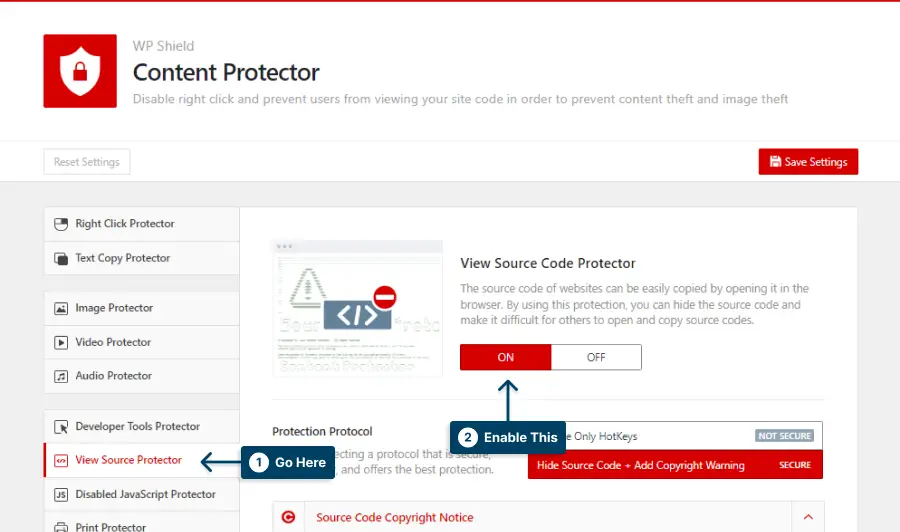
Schritt 5: Der Protector bietet zwei verschiedene Protokolle an.
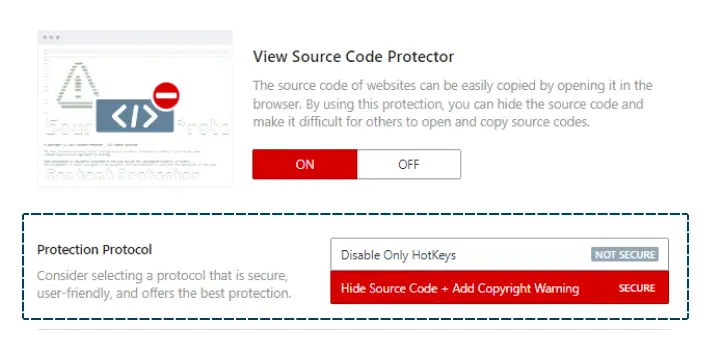
Wählen Sie ein Protokoll, das am besten zu Ihnen passt:
1. Nur HotKeys deaktivieren: Diese Option deaktiviert alle Hotkeys vollständig, aber dies ist nicht die sicherste verfügbare Option, und fortgeschrittenere Benutzer können möglicherweise auf den Quellcode der Website zugreifen.
2. Quellcode verbergen + Copyright-Warnung hinzufügen: Diese Option ist sehr sicher. Wenn jemand versucht, Quellcode anzeigen zu öffnen, wird der gesamte Seiteninhalt gelöscht, und er erhält eine Nachricht, die ihn darüber informiert, dass er nicht auf den Quellcode zugreifen kann.
Schritt 6: Speichern Sie die vorgenommenen Änderungen.
Gehen Sie wie folgt vor, um Inspect Element zu deaktivieren:
Schritt 1: Gehen Sie zu WP Shield → Einstellungen .
Schritt 2: Öffnen Sie Developer Tools Protector und aktivieren Sie Developer Tools Protector (Inspect Element) .
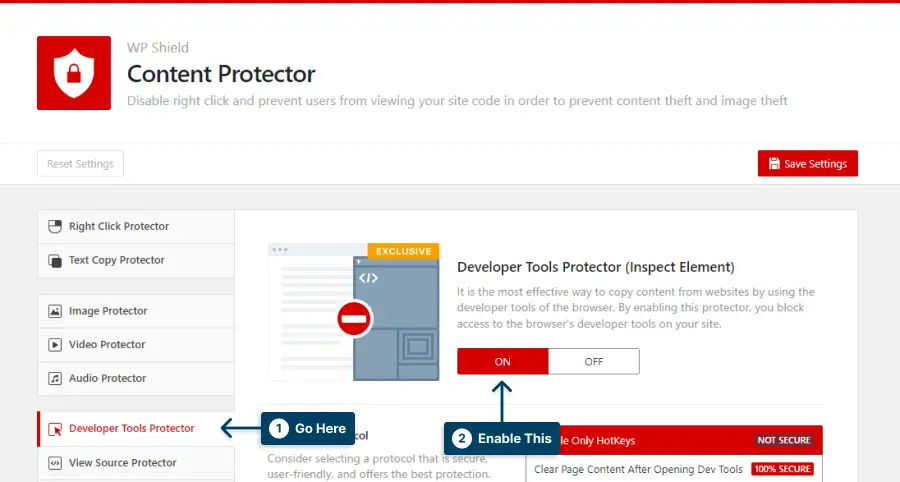
Schritt 5: Der Protector bietet drei verschiedene Protokolle an.
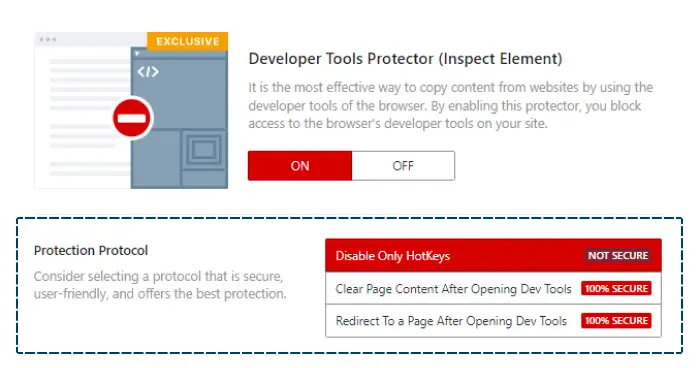
Wählen Sie ein Protokoll, das am besten zu Ihnen passt:
1. Nur HotKeys deaktivieren: Dieses Protokoll deaktiviert nur die Hotkeys. Wenn also jemand einen Weg findet, auf das Inspektionselement zuzugreifen, kann er es verwenden.
2. Seiteninhalt nach dem Öffnen von Dev Tools löschen: Wenn jemand versucht, das Inspect-Element zu öffnen, wird Ihr Seiteninhalt gelöscht. Diese Option ist sicher zu verwenden.

3. Umleitung zu einer Seite nach dem Öffnen von Dev Tools: Wenn jemand versucht, den Abschnitt „Element prüfen“ zu öffnen, wird er auf eine benutzerdefinierte Seite umgeleitet. Sie können den Abschnitt „Umleitung zu Seite“ auswählen.
Schritt 6: Speichern Sie die vorgenommenen Änderungen.
Indem Sie Inspect Element und View Source deaktivieren, können Sie sich darauf verlassen, dass Ihre Website vor neugierigen Blicken geschützt ist. Wenn Sie die notwendigen Schritte zum Schutz Ihrer Inhalte unternehmen, können Sie Ihre Website schützen und böswillige Akteure abschrecken.
Wichtiger Hinweis: Weitere Informationen finden Sie in unserem ausführlichen Artikel zum Deaktivieren des Inspect-Elements in WordPress.
3. Anmeldeversuche begrenzen
Wenn Sie vorhaben, WordPress zu sichern, sollte die Begrenzung der Anmeldeversuche einer der kritischsten Teile jeder Sicherheitscheckliste sein.
Ihre Website bleibt sicher, wenn Sie die Anmeldung einschränken, sodass unbefugte Benutzer nicht darauf zugreifen können.
Sie können ein Plugin wie Limit Login Attempts Reloaded installieren, um die Anmeldeversuche zu begrenzen. Mit diesem Plugin können Sie die maximale Anzahl fehlgeschlagener Anmeldeversuche festlegen, bevor der Benutzer gesperrt wird. Sie können die Sperrdauer von wenigen Minuten bis zu einem ganzen Tag anpassen.
Gehen Sie wie folgt vor, um den Anmeldeversuch einzuschränken:
Schritt 1: Install Limit Login Attempts Reloaded from Plugins → Add New .
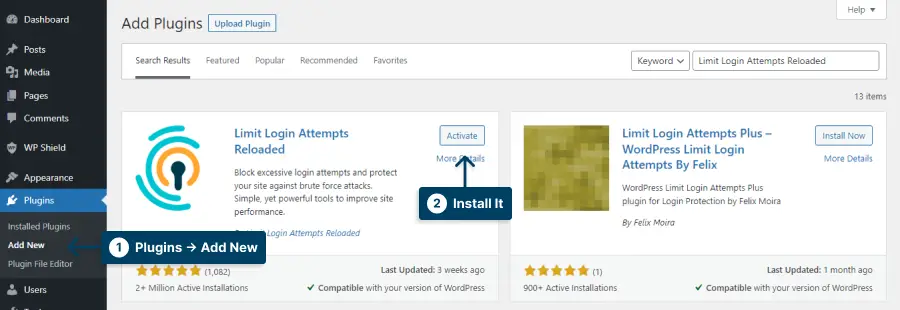
Schritt 2: Gehen Sie zu Einstellungen → Anmeldeversuche begrenzen .
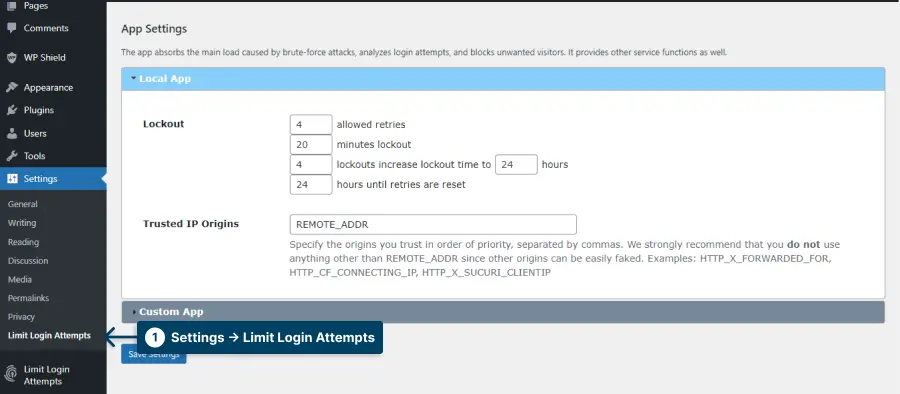
Schritt 3: Unter App-Einstellung → Sperrung können Sie die Beschränkung der Anmeldeversuche einrichten.
Schritt 4: Speichern Sie die Änderungen.
Wichtiger Hinweis: Weitere Informationen finden Sie in unserem Artikel zur Begrenzung von Anmeldeversuchen in WordPress.
4. Ändern Sie die URL der WordPress-Anmeldeseite
Das Ergreifen der notwendigen Schritte zur Gewährleistung der Sicherheit und Integrität Ihrer WordPress-Site beginnt mit der Sicherung der Anmeldeseite zu Beginn des Prozesses.
Das Ändern der URL der WordPress-Anmeldeseite erschwert böswilligen Benutzern den Zugriff.
Die Anmeldeseite kann mit einem Plugin wie WP Hide Login geändert werden.
Ändern Sie die URL der WordPress-Anmeldeseite:
Schritt 1: Gehen Sie zu Plugins → Add New und installieren Sie WPS Hide Login .
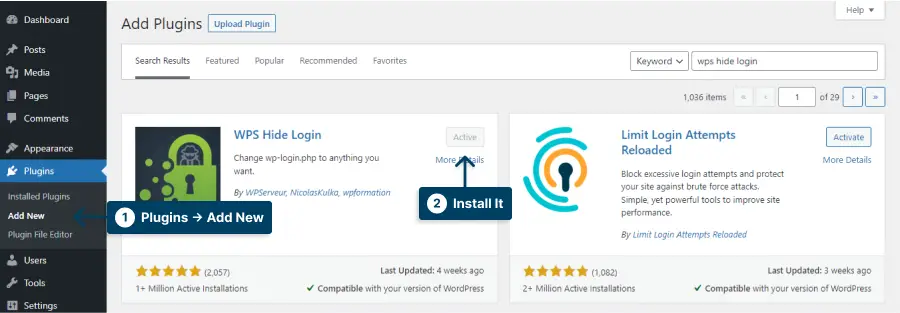
Schritt 2: Gehen Sie zu Einstellungen → WPS Anmeldung ausblenden .
Schritt 3: Ändern Sie den Anmeldelink in der Anmelde-URL.
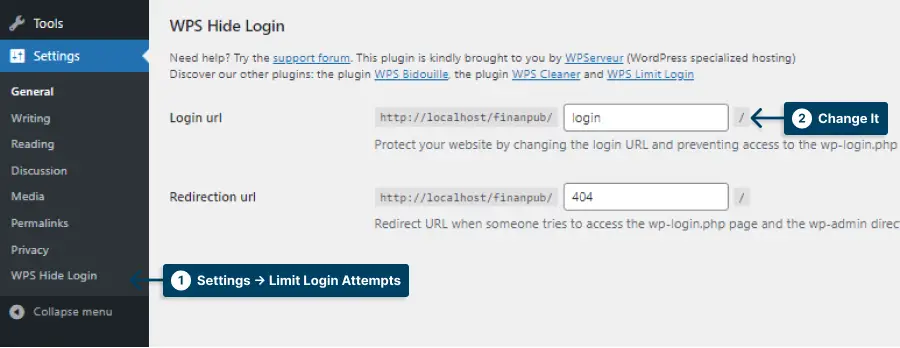
Schritt 4: Speichern Sie die Änderungen.
Es ist wichtig, sich daran zu erinnern, dass das Ändern der URL der WordPress-Anmeldeseite keine vollständige Sicherheit für Ihre Website garantiert. Dennoch kann es dazu beitragen, die Wahrscheinlichkeit zu verringern, dass böswillige Akteure Zugriff auf Ihre Website erhalten.
Außerdem habe ich einen ausführlicheren Artikel zum Ändern der Anmelde-URL geschrieben. Bei Interesse unbedingt lesen.
Wichtiger Hinweis: Weitere Informationen finden Sie in unserem Artikel zum Ändern der WordPress-Anmelde-URL.
5. Verwenden Sie niemals den „Admin“-Benutzernamen
Für WordPress-Benutzer ist der admin Benutzername einer der häufigsten Standard-Benutzernamen und wird am ehesten von Hackern angegriffen.
Es ist wichtig, niemals den standardmäßigen admin Benutzernamen als Anmeldeprofilnamen zu verwenden. Erstellen Sie stattdessen einen eindeutigen Benutzernamen, der nicht leicht zu erraten ist, und stellen Sie sicher, dass er nicht anderen Benutzernamen ähnelt, die mit Ihrer Website oder anderen Konten, die Sie online haben, verknüpft sind.
Wenn Ihr Name auf der Website verfügbar ist, stellen Sie sicher, dass Sie Ihren Anzeigenamen unter Benutzer → Profil → Anzeigename öffentlich als ändern.
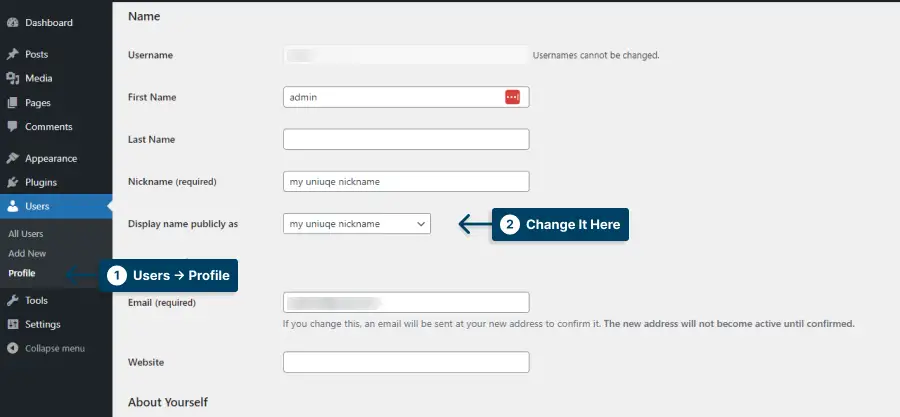
Stellen Sie sicher, dass dieser neue Benutzername mit einer E-Mail-Adresse verknüpft ist, die ebenfalls sicher ist, da sie zum Zurücksetzen von Passwörtern verwendet werden kann.
6. Inaktive Benutzer automatisch abmelden
Die Sicherung Ihrer WordPress-Site ist unerlässlich, um sich vor böswilligen Angriffen zu schützen. Eine Möglichkeit, dies zu tun, besteht darin, inaktive Benutzer automatisch abzumelden. Dies verringert das Risiko, dass jemand anderes Zugriff auf Ihre Website erhält, während ein Benutzer möglicherweise nicht an seinem Computer oder Gerät ist.
Sie können einen Benutzer abmelden, wenn er eine bestimmte Zeit lang nicht mit der Seite interagiert, indem Sie Plugins wie Inactive Plugin verwenden.
Diese Option ist besonders wichtig, wenn jemand öffentliche Computer verwendet und seine und Ihre Daten riskiert.
Halten Sie schließlich Ihre Benutzernamen und Passwörter auf dem neuesten Stand, insbesondere wenn Sie vermuten, dass Ihre Informationen durchsickern könnten.
7. Hotlinking deaktivieren
Deaktivieren Sie Hotlinking, um Ihre WordPress-Site sicher zu halten. Hotlinking ist, wenn jemand auf seiner eigenen Website direkt auf das Bild oder die Datei einer anderen Website verlinkt, ohne die Datei oder das Bild selbst zu hosten. Dies kann Bandbreite verbrauchen und ein Sicherheitsrisiko darstellen.
Wenn Sie das Hotlinking in WordPress stoppen möchten, können Sie das Plugin WPShield Content Protector verwenden. Dadurch werden Hotlinks von anderen Websites blockiert, sodass Sie nur Dateien oder Bilder auf Ihrer eigenen Website verlinken können.
Gehen Sie wie folgt vor, um Hotlinking zu deaktivieren:
Schritt 1: Gehen Sie zu WP Shield → Einstellungen .
Schritt 3: Gehen Sie zu iFrame Hotlink Protector und aktivieren Sie es iFrame-Hotlink-Schutz .

Schritt 4: Dieser Protektor bietet vier verschiedene Protokolle.
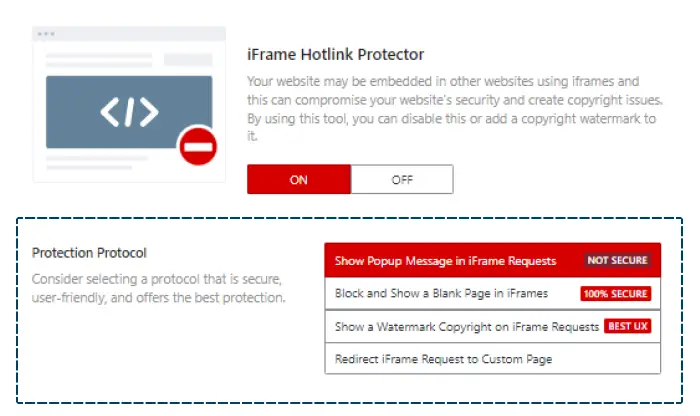
Wählen Sie das Protokoll, das am besten zu Ihnen passt:
1. Popup-Nachricht in iFrame-Anfragen anzeigen: Dieses Protokoll zeigt nur eine Popup-Nachricht auf dem iFrame an. Dies ist nicht die sicherste Methode.
2. Blockieren und Anzeigen einer leeren Seite in iFrames: Dieses Protokoll blockiert die Anfrage und zeigt eine leere Seite an. Dies ist eine sehr sichere Option; es kann sich jedoch auf die UX der Website auswirken.
3. Show a Watermark Copyright on iFrame Requests: Dieses Protokoll fügt dem iFrame ein Wasserzeichen hinzu. Dies ist die beste Option für die Website-UX.
4. iFrame-Anfrage auf benutzerdefinierte Seite umleiten: Eine benutzerdefinierte Seite kann ausgewählt und die angeforderte Seite dorthin umgeleitet werden.
Schritt 5: Speichern Sie die vorgenommenen Änderungen.
Wichtiger Hinweis: Hier ist ein vollständiger Artikel zum Verhindern von Hotlinks, wenn Sie daran interessiert sind, sie für Bilder und andere Medien zu verhindern.
8. Benutzeraktivität überwachen
Die Sicherheit einer WordPress-Site kann durch eine Reihe von Bedrohungen gefährdet werden, daher ist die Überwachung der Benutzeraktivitäten unerlässlich.
Sie können verdächtige Aktivitäten erkennen und Maßnahmen ergreifen, um sie zu verhindern, wenn Sie nachverfolgen, wer die Website besucht, wann und was sie tun.
Mit einem Benutzerüberwachungs-Plugin wie WP Activity Log Security Solution können Sie die Benutzeraktivität auf Ihrer WordPress-Site verfolgen.
Mit diesem Plugin können Sie Einschränkungen für Benutzerrollen festlegen, Anmeldeversuche verfolgen und Warnungen für ungewöhnliches Verhalten einrichten.
9. Suchen Sie nach Malware
Es gibt mehrere Gründe, warum Malware ein erhebliches Problem in Bezug auf die WordPress-Sicherheit darstellen kann. Es ist wichtig, vorbeugende Maßnahmen zu ergreifen, um nach schädlicher Software zu suchen, die Ihre Website möglicherweise infiziert hat.
Sie sollten Ihre WordPress-Site mit einem Antivirus-Tool wie Sucuri oder WordFence scannen, um mögliche Bedrohungen zu finden und zu entfernen.
Sie sollten auch regelmäßig nach Malware scannen, um sich vor neuen Bedrohungen zu schützen. Darüber hinaus sollten Sie sicherstellen, dass alle Plugins und Themes auf dem neuesten Stand sind und aus zuverlässigen Quellen stammen.
Das Befolgen dieser Schritte kann Ihre WordPress-Site sicherer und weniger anfällig für Malware-Angriffe machen.
10. Deaktivieren Sie die PHP-Fehlerberichterstattung
Sie müssen die PHP-Fehlerberichterstattung deaktivieren, um Ihre WordPress-Website zu sichern. Es hilft Ihnen, Engpässe zu lokalisieren und einen reibungslosen Betrieb zu gewährleisten.
Durch die PHP-Fehlerberichterstattung erhalten Sie detaillierte Informationen über die Pfade und Dateistrukturen Ihrer Website, damit Sie wissen, ob alles richtig läuft.
Das Problem ist, dass das Anzeigen der Schwachstellen Ihrer Website im Backend ein ernstes Sicherheitsrisiko darstellt.
Wenn ein bestimmtes Plugin angezeigt wird, bei dem die Fehlermeldung aufgetreten ist, könnten Cyberkriminelle die Schwachstellen dieses Plugins ausnutzen.
Um das Problem zu beheben, fügen Sie diesen Code zu wp-config.php hinzu:
error_reporting(0); @ini_set('display_errors', 0);Indem Sie die PHP-Fehlerberichterstattung deaktivieren, eliminieren Sie im Grunde die Möglichkeit, dass Ihre Website alles anzeigen kann, was auf einen Fehler hinweist, den Hacker mit böswilligen Absichten möglicherweise sehen können.
Es ist wichtig, die notwendigen Vorsichtsmaßnahmen zu treffen, wenn Sie nicht möchten, dass Ihre sensiblen Daten in die falschen Hände geraten.
11. Verwenden Sie eine Web Application Firewall
Eine Web Application Firewall (WAF) ist eine wesentliche Ebene der WordPress-Sicherheit.
Eine WAF überwacht und blockiert schädlichen Datenverkehr in Echtzeit und schützt Ihre Website vor böswilligen Angriffen und unbefugtem Zugriff.
Außerdem können Sie Regeln anpassen, um verdächtige Aktivitäten zu erkennen und häufige webbasierte Bedrohungen wie Cross-Site-Scripting und SQL-Injection herauszufiltern.
Verwenden Sie für optimalen Schutz eine WAF, die die meisten Sicherheitsfunktionen und -einstellungen bietet, z. B. Zwei-Faktor-Authentifizierung , IP-Adressen-Whitelisting und -Blocklisting sowie Datenverschlüsselung .
Stellen Sie außerdem sicher, dass Ihr Hostanbieter Sie häufig aktualisiert, um Sie vor neu entdeckten Fehlern zu schützen. Sie können auch ein Firewall-Plug-in auf Ihrer Website installieren, um sie ordnungsgemäß zu sichern.
Die Einbindung einer WAF kann dazu beitragen, die Risiken von WordPress-Sites zu mindern, aber dies sollte nur ein Teil eines umfassenderen Sicherheitsplans sein.
12. Deaktivieren Sie den WordPress-Dateieditor
Es ist eine hervorragende Funktion für Blogger, da sie ihre WordPress-Dateien direkt im Datei-Editor bearbeiten können. Dennoch ist es auch eine gefährliche Funktion, da ein Hacker auf Ihre Website zugreifen und Ihre Daten ändern kann, indem er sie verwendet.
Datei-Editoren können Einfallstore für Hacker sein, schalten Sie sie also aus, wenn Sie sie nicht verwenden.
Du kannst den folgenden Code am Ende von wp-config.php in deinem WordPress-Root-Verzeichnis hinzufügen, um den Datei-Editor zu deaktivieren:
define('DISALLOW_FILE_EDIT', true);Sie können den Datei-Editor jetzt deaktivieren, und er sollte kein Sicherheitsrisiko darstellen.
13. Ändern Sie das standardmäßige WordPress-Datenbankpräfix
Das Ändern des Standard-Datenbankpräfixes von WordPress-Sites macht sie sicherer.
Das Ändern des Standard-Datenbankpräfixes schafft eine zusätzliche Sicherheitsebene, indem es Hackern erschwert wird, Ihren Datenbanknamen zu erraten.
Das WordPress-Datenbankpräfix identifiziert die Datenbank und alle darin enthaltenen Tabellen. Standardmäßig ist das Präfix wp_ , aber Sie können dies in etwas anderes ändern.
So ändern Sie das Präfix:
Schritt 1: Suchen Sie in den Dateien Ihrer Website nach wp-config.php .
Schritt 2: Suchen Sie nach dieser Zeile
“$table_prefix = 'wp_'” Schritt 3: Ändern Sie wp_ in etwas Einzigartigeres wie bsprefix_ und speichern Sie die Änderungen.
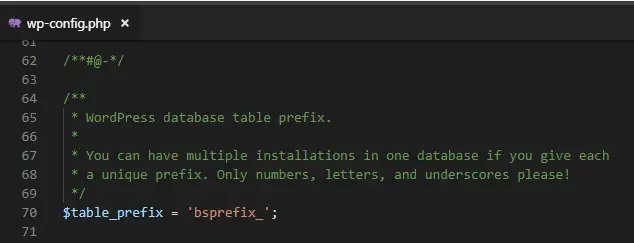
Schritt 4: Öffnen Sie Ihre Datenbank in phpmyadmin.
Schritt 5: Mit diesem Code können Sie Tabellen in SQL umbenennen:
RENAME table `wp_tablename` TO `bsprefix_tablename`; 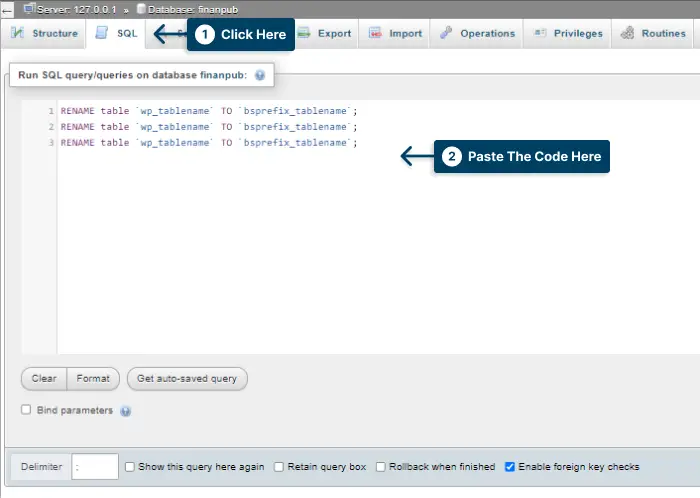
Jede Tabelle, die Sie aktualisieren müssen, benötigt diesen Code.
Es gibt Zeiten, in denen Sie einige Werte in den Tabellen ändern müssen, gehen Sie dazu wie folgt vor:
Schritt 1: Möglicherweise sind noch Tabellen mit dem alten Präfix vorhanden, also identifizieren Sie sie.
Schritt 2: Öffnen Sie SQL und führen Sie diese Abfrage aus:
SELECT * FROM `bsprefix_tablename` WHERE `field_name` LIKE '%wp_%' 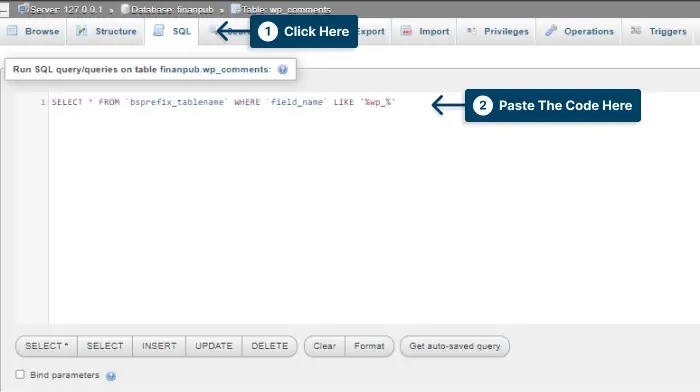
In diesem Code ist bsprefix_tablename die Tabelle, die Sie bereits bearbeiten.
Schritt 3: Bearbeiten Sie die Ergebnisse mit dem neuen Präfix, sobald sie angezeigt werden.
14. Deaktivieren Sie XML-RPC
Als Sicherheitsmaßnahme empfehlen wir Ihnen, die XML-RPC-Funktion zu deaktivieren, damit Ihre WordPress-Website sicher bleibt. Die XML-RPC-Funktion in WordPress ermöglicht es Ihnen, über mobile Geräte auf Inhalte zuzugreifen und diese zu veröffentlichen, Trackbacks und Pingbacks zu aktivieren und das Jetpack-Plugin zu verwenden.
Fügen Sie in der .htaccess-Datei einen Code hinzu, um sie zu deaktivieren.
Um XML-PRC zu deaktivieren, fügen Sie der .htaccess-Datei den folgenden Code hinzu:
# Block WordPress xmlrpc.php requests <Files xmlrpc.php> order deny,allow deny from all allow from 000.00.000.000 </Files>XML-RPC kann jedoch von Hackern ausgenutzt werden, um Zugang zu Ihrer Website zu erhalten und mehrere Anmeldeversuche gleichzeitig zu unternehmen, ohne von der Sicherheitssoftware entdeckt zu werden, wodurch Ihre Website anfällig für Angriffe wird.
Hacker verwenden XML-RPC-APIs, um auf WordPress-Sites zuzugreifen. Durch Deaktivieren werden Brute-Force-Angriffe, DDoS-Angriffe, Spam und andere Probleme gestoppt.
Sie sollten sicherstellen, dass Ihre Website nach dem Deaktivieren von XML-RPC noch funktioniert. Überprüfen Sie Plugins, um sicherzustellen, dass sie kein XML-RPC benötigen, um zu funktionieren.
Wichtiger Hinweis: Weitere Informationen finden Sie in unserem Artikel zum Deaktivieren von XML-RPC in WordPress.
15. Verstecken Sie die WordPress-Version
Das WordPress-Content-Management-System ist heute eines der beliebtesten Content-Management-Systeme auf dem Markt, was es zu einem attraktiven Ziel für böswillige Benutzer macht.
Blenden Sie die WordPress-Version als eine dieser Sicherheitspraktiken aus. Eine sichtbare WordPress-Version erleichtert es Hackern, herauszufinden, welche Version auf einem Server läuft, damit sie alle bekannten Schwachstellen finden können, die darin existieren.
Glücklicherweise ist das Ausblenden der WordPress-Version relativ einfach. Alles, was Sie tun müssen, ist, diese Anweisungen zu befolgen:
Schritt 1: Gehen Sie zu Darstellung → Designdatei-Editor .
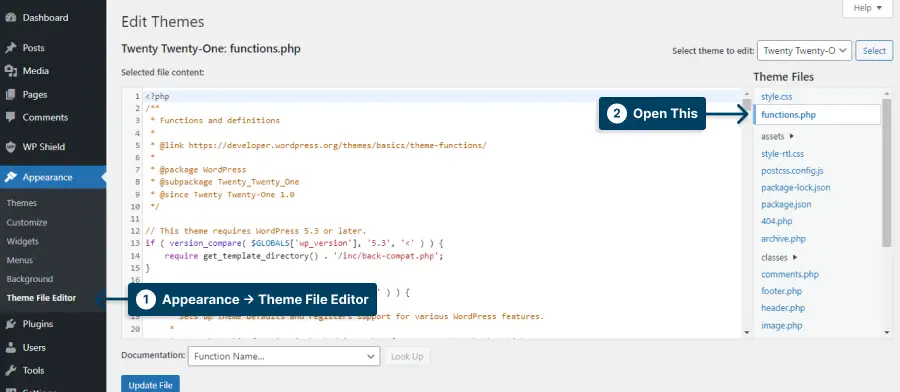
Schritt 2: Designfunktionen öffnen, folgenden Code hinzufügen:
function wp_remove_version() { return ''; } add_filter('the_generator', 'wp_remove_version'); 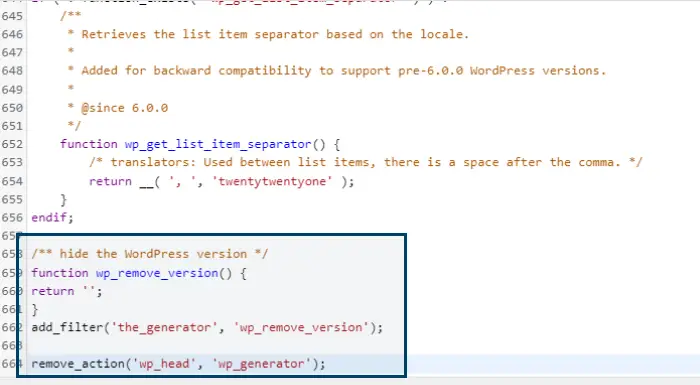
Das WordPress-Meta-Tag zeigt auch die Version an und Sie können dies ändern, indem Sie diesen Code zu function.php hinzufügen.
remove_action('wp_head', 'wp_generator');Reparieren einer gehackten WordPress-Site
Wenn Ihre WordPress-Site gehackt wurde, gibt es mehrere Schritte, die Sie unternehmen können, um das Problem zu beheben. Identifizieren und entfernen Sie zunächst alle bösartigen Codes oder Dateien. Aktualisieren Sie dann alle Passwörter und Plugins auf ihre neuesten Versionen. Implementieren Sie schließlich Sicherheitsmaßnahmen wie Zwei-Faktor-Authentifizierung und eine Firewall, um zukünftige Angriffe zu verhindern.
Eine gehackte WordPress-Seite kann eine beängstigende Erfahrung sein. Wenn so etwas passiert, brauchen Sie möglicherweise Hilfe, um herauszufinden, wo Sie anfangen sollen.
Hier sind einige Tipps, die Ihnen helfen, eine gehackte WordPress-Site zu reparieren. Der Schutz Ihrer WordPress-Site vor Hackern ist unerlässlich.
Experten können Ihnen bei diesem Problem helfen, aber wenn Sie es lieber selbst beheben möchten, gibt es einige Schritte, die Sie unternehmen können.
Beginnen Sie damit, Ihre Website herunterzufahren. Dadurch wird verhindert, dass weitere Schäden entstehen. Sichern Sie für alle Fälle alle wichtigen Dateien und Daten.
Es ist wichtig , herauszufinden, woher der Angriff kam, bevor Sie daran arbeiten, Ihre gehackte WordPress-Site zu reparieren.
Versuchen Sie, Ihren Webhoster zu kontaktieren und seinen Anweisungen zu folgen. Sie können vielleicht helfen. Sie haben täglich mit solchen Dingen zu tun und kennen ihre Hosting-Umgebung, sodass sie wissen, wie sie helfen können.
Wenn Sie Ihre Website regelmäßig sichern , können Sie Ihre WordPress-Website auf ein Datum zurücksetzen, an dem sie noch nicht gehackt wurde.
Scannen Sie nach Malware und entfernen Sie sie . Bereinigen Sie Ihre WordPress-Site und löschen Sie alle inaktiven Themes oder Plugins. Manchmal verstecken Hacker hier ihre Hintertüren.
Sehen Sie im Benutzerbereich von WordPress nach, wer über Administratorrechte verfügt. Wenn jemand verdächtig ist, löschen Sie ihn.
Sobald Ihre WordPress-Datenbank auf Schadcode oder Skripte überprüft wurde, können Sie damit beginnen , Schadcode oder Skripte aus Ihrem Blog zu löschen . Möglicherweise möchten Sie jedoch die Verwendung eines Plugins wie WP Security Scan in Betracht ziehen, um diesen Vorgang einfacher und effizienter zu gestalten.
Wenn Sie diese Schritte befolgen, sollten Sie in der Lage sein, Ihre WordPress-Site zu sichern und sicher zu halten. Denken Sie daran – Vorbeugen ist immer besser als Heilen, also aktualisieren Sie Ihre Website, verwenden Sie starke Passwörter und achten Sie auf verdächtige Aktivitäten.
FAQ
Die einfachste Möglichkeit, deine WordPress-Seite zu sichern, besteht darin, sie auf dem neuesten Stand zu halten, die Dateibearbeitung zu deaktivieren, starke Passwörter zu verwenden, ein SSL-Zertifikat zu installieren und alles regelmäßig zu sichern.
Ich stimme zu, dass die Aktualisierung Ihrer WordPress-Version eine der besten Möglichkeiten ist, Ihre Website sicher zu halten. Neuere WordPress-Versionen enthalten Sicherheitspatches, die Ihre Website vor potenziell böswilligen Angriffen schützen, daher müssen Sie Ihre WordPress-Version immer auf dem neuesten Stand halten.
Das Verschlüsseln von Daten, die über das Netzwerk mit einem SSL-Zertifikat gesendet werden, fügt Ihrer WordPress-Website eine weitere Sicherheitsebene hinzu. Es hilft nicht nur dabei, Vertrauen zwischen Ihnen und Ihren Besuchern aufzubauen, sondern zeigt auch, dass die Verbindung sicher ist und die von ihnen geteilten Daten bei Ihnen sicher sind.
Das Sichern Ihrer Website-Daten ist unerlässlich, wenn Ihrer Website etwas passiert, z. B. ein Hack oder ein Virus. Regelmäßige Backups gewährleisten den Zugriff auf die aktuellste Version Ihrer Daten, die bei Bedarf wiederhergestellt werden kann.
Abschluss
In diesem Blog-Beitrag über WordPress-Sicherheitstipps haben wir die Bedeutung eines eindeutigen Passworts, der Zwei-Faktor-Authentifizierung, regelmäßiger Plugin-Updates, der Verwendung von Sicherheits-Plugins und vielem mehr besprochen.
Bitte teilen Sie mir Ihre Meinung in den Kommentaren unten mit, je nachdem, ob Sie diesen Artikel hilfreich fanden oder nicht. Danke fürs Lesen.
Bleiben Sie auf dem Laufenden mit BetterStudio-Tutorials und Neuigkeiten auf Facebook und Twitter.
